Docker安装Symfony:简单快捷的开发环境
概述:
Symfony是一种用于构建现代化Web应用程序的PHP开发框架。为了方便开发人员快速搭建Symfony的开发环境,我们可以使用Docker容器来进行安装和配置。本文将向您展示如何使用Docker来安装Symfony,并提供具体的代码示例。步骤一:安装Docker
首先,您需要在您的机器上安装Docker。Docker是一个开源的容器化平台,可以帮助我们构建和管理容器化的应用程序。您可以访问Docker官方网站(https://www.docker.com/)下载并安装适合您操作系统的版本。步骤二:创建Symfony项目
在安装完Docker系统开发mhkj33之后,我们可以开始创建Symfony项目。在命令行中执行以下命令:1
$ docker run –rm -v $(pwd):/opt -w /opt composer create-project symfony/skeleton my_project
上述命令将使用Composer在当前目录中创建一个名为”my_project”的Symfony项目。
步骤三:创建Dockerfile
接下来,我们需要创建一个名为Dockerfile的文件,它将定义Symfony项目的Docker镜像。在项目根目录中创建一个名为Dockerfile的文件,并将以下内容复制到其中:1
2
3
4
5
6
7
8
9
10
12
13
14
15
16
17
18
19
# 使用PHP官方镜像作为基础镜像
FROM php:7.4-apache
# 安装Symfony所需的扩展
RUN apt-get update && apt-get install -y libicu-dev zip unzip git
RUN docker-php-ext-configure intl
RUN docker-php-ext-install intl
RUN docker-php-ext-install pdo pdo_mysql
# 复制Symfony项目到容器中
COPY . /var/www/html
# 设置Apache的DocumentRoot
WOR系统开发mhkj33KDIR /var/www/html/public
RUN sed -ri -e s!/var/www/html!/var/www/html/public!g /etc/apache2/sites-available/*.conf
RUN sed -ri -e s!/var/www/!/var/www/html/public!g /etc/apache2/apache2.conf /etc/apache2/conf-available/*.conf
# 启用Apache的rewrite模块
RUN a2enmod rewrite
上述Dockerfile将构建一个基于PHP 7.4和Apach系统开发mhkj33e的镜像,并安装Symfony所需的扩展。它还将复制Symfony项目到容器中,并配置Apache的DocumentRoot为项目的public目录,以确保正确的路由和访问。
步骤四:构建Docker镜像
在命令行中进入Symfony项目的根目录,并执行以下命令来构建Docker镜像:1
$ docker build -t my_symfony_app .
上述命令将使用Dockerfile和当前目录中的内容来构建一个名为”my_symfony_app”的Docker镜像。
步骤五:运行Symfony应用
在构建完Docker镜像之后,我们可以使用以下命令来运行Symfony应用:上述命令将启动一个容器,并将容器的80端口映射到本机的8080端口。因此,您可以在浏览器中访问”http://localhost:8080″来查看运行中的Symfony应用。
小结:
使用Docker来安装Symfony可以帮助我们快速搭建开发环境,并确保环境的一致性和可移植性。本文通过给出具体的代码示例,向大家展示了如何使用Docker来安装和配置Symfony。希望这篇文章能够帮助您轻松地开始使用Symfony进行Web应用程序的开发。以上就是Docker安装Symfony:简单快捷的开发环境的详细内容,更多请关注php系统开发mhkj33中文网其它相关文章!






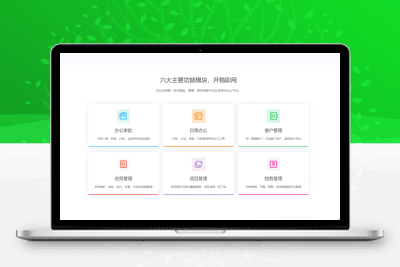
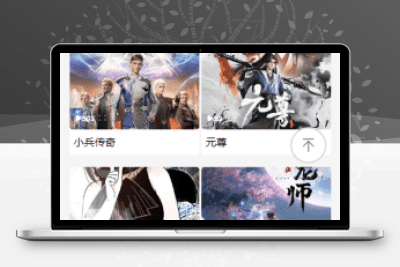
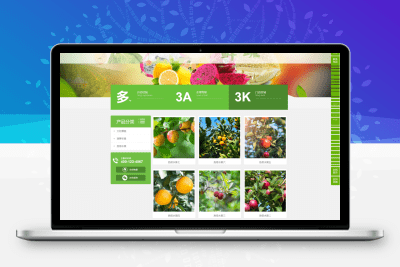

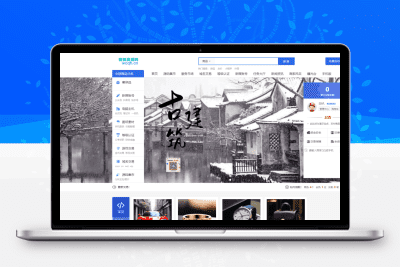
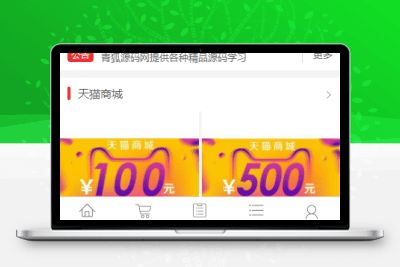
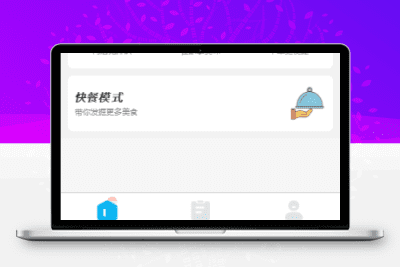


暂无评论内容